微软应用商店提示0x80246019错误代码怎么办?0x80246019错误代码解决方法
最近有不少小伙伴都在微软商店下载一些软件,不过有些小伙伴在使用微软商店的时候提示0x80246019错误代码,那么遇到这种情况要怎么办呢?下面就和小编一起来看看有什么解
最近有不少小伙伴都在微软商店下载一些软件,不过有些小伙伴在使用微软商店的时候提示0x80246019错误代码,那么遇到这种情况要怎么办呢?下面就和小编一起来看看有什么解决方法吧。
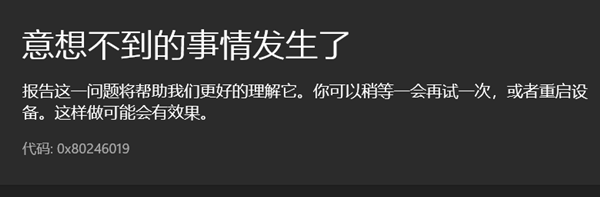
0x80246019错误代码解决方法
一、调整网络连接
建议您先尝试更换网络连接,比如连接个人手机热点,再使用 Microsoft Store 进行尝试。如果您连接了 VPN 或下载了第三方防火墙应用,建议断开 VPN,卸载第三方防火墙应用。
按 “Windows 徽标键+X”,启动 “Windows PowerShell(管理员)”,输入以下命令,回车后重启设备:
netsh winsock reset
二、更改 DNS
1. 右键网络连接图标,选择 “打开网络和共享中心”。
2. 点击现在连接的网络名称,打开网络状态窗口,点击 “属性”,在网络属性窗口中双击 “Internet 协议版本4 (TCP / IPv4)”。
3. 将 DNS 服务器手动设置为“4.2.2.1” 和 “4.2.2.2”,确定后重试。
三、清理应用商店的缓存
按 “Windows 徽标键+R”,在运行窗口中,键入“WSReset.exe” 并点击 “运行”。
四、重置应用商店
打开 设置》应用》应用和功能》在左边的列表中找到应用商店选中》高级选毁车杀马拼音:huǐ chē shā mǎ释义:废弃车马。喻归隐意志坚决。出处:宋·陆游《谢曾侍郎启》毁车杀马,逝从此以径归;卖剑买牛,分余生之永已。”宋·陆九渊《与陈倅书》元晦虽有毁车杀马之说,然势恐不容不一出也。”示例:无项》重置。
五、调整 Internet 选项
打开 IE 浏览器,点击设置,打开 Internet 选项,点击高级,并勾选 “使用SSL 3.0”、”使用 TLS 1.0“、”使用 TLS 1.1“、”使用 TLS 1.2“,应用后重启电脑,查看能否解决问题。
六、重新部署应用商店
在打开的 “Windows Powershell(管理员)” 窗口中输入以下命令(慎用):
get-appxpackage *store* | remove-Appxpackage
再次安装:
add-appxpackage -register “C:\Program Files\WindowsApps\*Store*\AppxManifest.xml” -disabledevelopmentmode
















